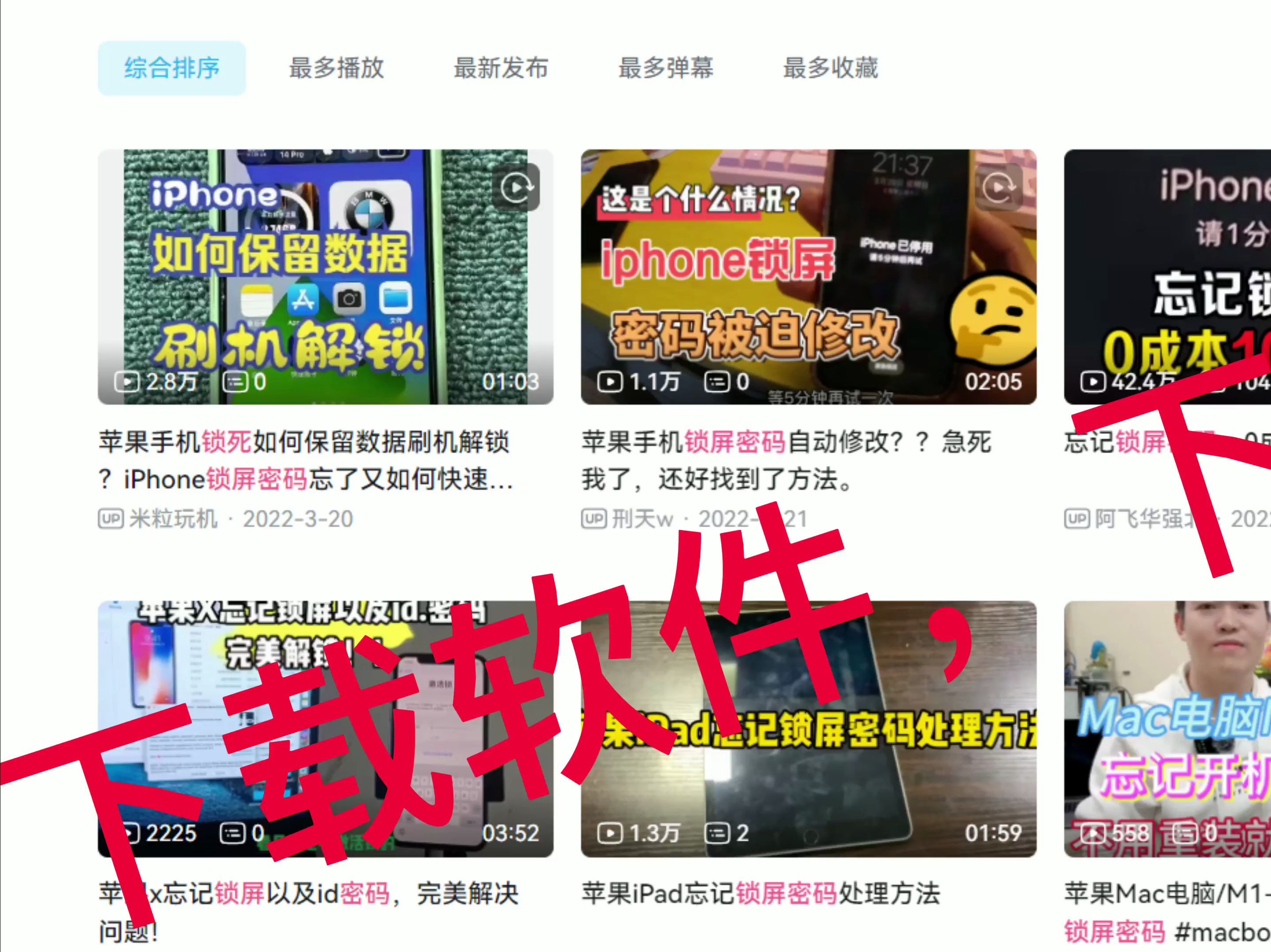iphone 14系列将受益于新的实时文本功能
IOS 16.1已经到来,它包含各种新功能,包括实时活动,iCloud共享照片库和新的协作工具。
不过,这并不全是关于新功能的,更新还为去年推出的iOS 15出色的实时文本功能带来了巨大的更新。
这个聪明的功能从一开始就变得非常有用,让用户可以从图像中获取电话号码,地址等等。好消息是,今年它变得更好了 - 以下是实时文本的新功能,以及如何在iOS 16中使用它。
什么是实时文本,iOS 16.1 中有哪些新增功能?
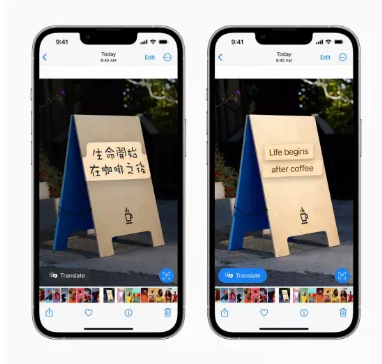
实时文本以其最简单的形式允许您操作在图像中找到的文本。无论您是拍摄了一张外观精美的餐厅菜单的照片,还是拍摄了名片的照片,以免忘记它,iOS Live Text都会让您复制文本并使用它来发送消息,创建便笺,使用电子邮件地址或拨打电话。
这是使用设备上的智能完成的,但这确实意味着您将需要iPhone XS,XR或更高版本。
它也可以在iPad上运行,尽管iPadOS 16被延迟,您现在必须使用iOS 15功能。
但是,如果你有一部能够运行iOS 16的iPhone,那么今年实时文本的标题新功能是增加了从视频内容中提取文本的功能。
这个想法是,如果您暂停(例如)教育视频,并且需要提取一些数据以将其添加到笔记中,则可以通过暂停视频并突出显示文本来执行此操作。
另一个重要的新功能是为实时文本添加了“快速操作”。例如,这允许您以另一种语言拍摄文本照片,并立即翻译。
其他可用的快速操作包括在查找电子邮件地址时启动电子邮件,拨打电话号码,转换货币等等。
如何在IOS 16中使用实时文本
iOS 16的实时文本的工作方式与iOS 15中的实时文本大致相同,只是增加了能够使用相同的技术从视频静止中提取文本的功能。
在相机中使用实时文本
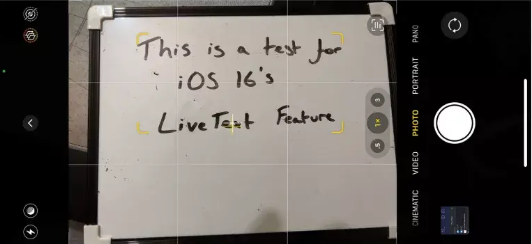
在 iOS 相机应用中,按住您的设备以使文本在屏幕上清晰可见,然后点按取景器一角看起来像条形码扫描仪的图标。
这样做会调出实时文本叠加,并允许您突出显示所显示文本的某些部分。您还可以点击角落的“全部复制”快速操作,该操作会将所有文本复制到剪贴板,以便您可以立即将其粘贴到应用程序中。
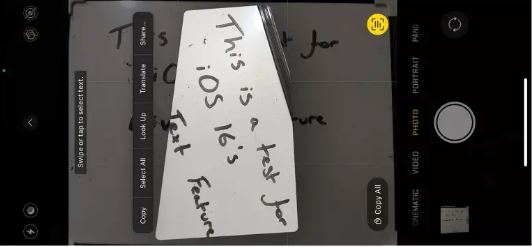
在上面的示例中,您可以看到 Live Text 有点混乱,认为图像是颠倒的,但复制文本自然会将其还原到正确的方向。
在“照片”应用中使用实时文本
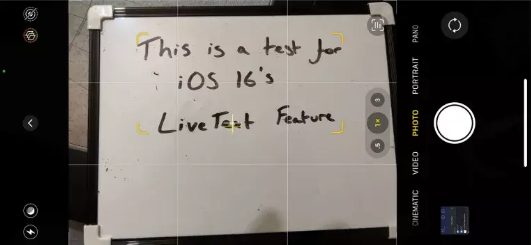
相同的过程适用于“照片”应用中的图像和视频。只需点击上述“条形码”按钮,您就可以选择“全部复制”或突出显示文本的各个部分。
如果您没有时间悬停并复制一些信息,这可能特别有用 - 只需抓住照片或视频,然后在您自己的时间返回即可。
在“翻译”应用中使用实时文本

iOS 16中的一大新增功能是能够通过令人印象深刻的翻译应用程序访问实时文本。如果您之前未使用过该应用,则可以在“应用库”中找到它,也可以通过 Spotlight 搜索找到它。
进入后,屏幕底部有一个新选项可以打开相机。只要您需要拍照,它就不会实时翻译,但该应用程序确实运行得非常快。
您也可以在事后选择语言,这意味着如果您需要将一个短语翻译成多种语言,则可以轻松完成。
攻略专题
查看更多-

- 《幻兽帕鲁》贝菈诺娃属性介绍
- 116 2024-04-18
-

- 《幻兽帕鲁》贝菈诺娃召唤方法分享
- 147 2024-04-18
-

- 《崩坏星穹铁道》2.2版本时间介绍
- 100 2024-04-18
-

- 《女神异闻录夜幕魅影》喜多川祐介武器推荐
- 127 2024-04-18
-
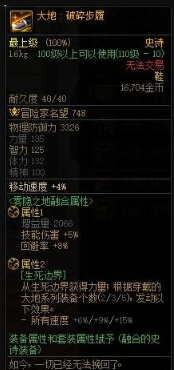
- 《地下城与勇士起源》大地破碎步履属性一览
- 137 2024-04-18
-

- 《物华弥新》鎏金骑士器者图鉴一览
- 102 2024-04-18
热门游戏
查看更多-

- 快听小说 3.2.4
- 新闻阅读 | 83.4 MB
-

- 360漫画破解版全部免费看 1.0.0
- 漫画 | 222.73 MB
-

- 樱花漫画免费漫画在线入口页面 1.0.0
- 漫画 | 222.73 MB
-

- 社团学姐在线观看下拉式漫画免费 1.0.0
- 漫画 | 222.73 MB
-

- 亲子餐厅免费阅读 1.0.0
- 漫画 | 222.73 MB
-